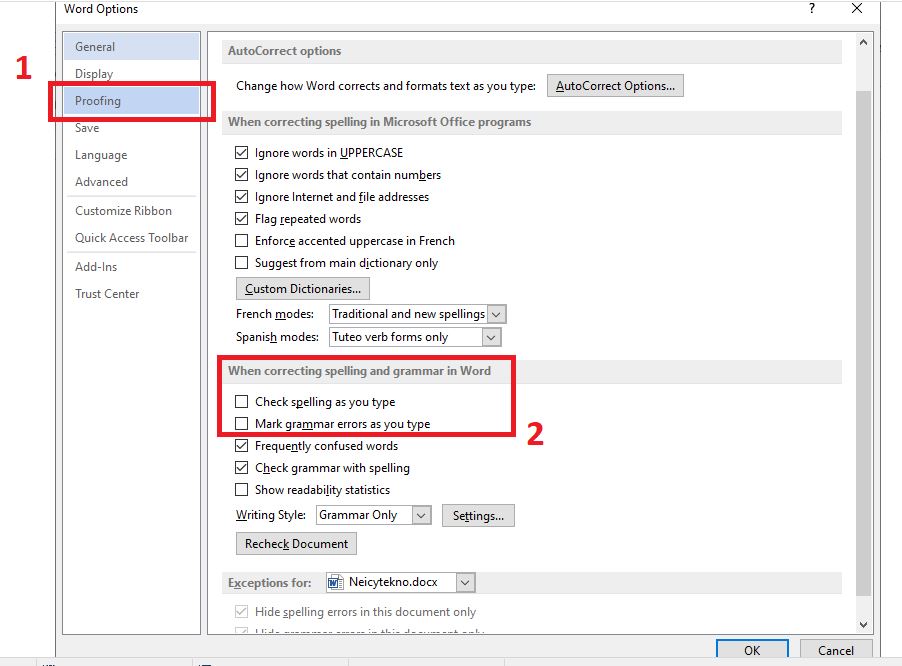Neicy Techno – Menghilangkan Garis Merah di Word 2010, 2013 atau 2016 bisa dilakukan dengan sangat mudah. Semuanya memiliki metode dan cara yang sama. Sesuai Judul artikel, Disini saya hanya akan membahas mengenai cara Mengatasi Garis Merah pada Tulisan Microsoft Word 2013.
Mungkin masih banyak pengguna yang mengalami masalah garis merah pada setiap tulisan di Microsoft Word. Semua itu bisa diatasi dengan sangat mudah, Anda hanya perlu menggunakan salah satu fitur Word untuk menonaktifkan garis merah tersebut. Untuk lebih jelasnya anda bisa mempelajarinya disini.
Cara Mudah Menghilangkan Garis Merah Pada Tulisan Word
Untuk memulai Praktik, Anda memerlukan File Word yang mengalami masalah garis merah. Setelah itu buka File-nya dan ikuti langkah-langkah dibawah ini.
Tutorial Menghilangkan Garis Merah di Microsoft Word 2013
- Siapkan File yang mengalami Masalah Garis Merah.
- Buka File-nya dan Pergi ke File > Options > Proofing
- Dibagian When Correcting Spelling and Grammar in Word, Lakukan Unchecklist pada pilihan Check Spelling as you type dan Mark Grammer Errors as you type. Untuk lebih jelasnya, Perhatikan gambar dibawah ini:

- Setelah itu Tekan OK.
- Selesai dan Cek hasilnya.
Jadi itu adalah cara untuk mengatasi masalah garis merah yang sering muncul di Teks/Tulisan Microsoft Word. Anda bisa menggunakan cara tersebut di versi selain Word 2013.
Menghilangkan Garis merah akan sangat membantu anda dalam penulisan laporan, Karna biasanya garis merah ini sering mengganggu pengguna dalam aktivitas penulisan laporan di Microsoft Word.
Pelajari Juga Tips dan materi lengkap Microsoft Word disini:
- Tutorial Ms Word Untuk Administrasi Perkantoran [Lengkap]
- Tutorial Ms Word Untuk Pemula Hingga Menengah [Terbaru]
- Cara Cepat Belajar Microsoft Word Untuk Pemula (+Gambar) | Panduan Lengkap Ms Word
- Manfaat Ms Word Dalam Kehidupan Sehari hari
Tutorial diatas merupakan Tutorial lengkap untuk belajar Microsoft Word dari awal hingga persiapan kerja. Anda bisa mempelajarinya dengan langkah-langkah yang sangat lengkap. Dengan begitu, Proses belajarnya akan semakin cepat dan lebih terarah.
Baca Juga:
- 5 Aturan Penulisan Rumus Excel (Elemen-Elemen Formula) - Cara Menggabungkan Gambar dan Shapes di PowerPoint - Rumus Excel Penjumlahan dan Pengurangan dalam Satu Kolom